Instellen zichtbare rapporten
Via deze instellingen kun je bepalen welke rapporten gebruikt kunnen worden bij welk type document.
In plaats van alle rapporten kun je de zichtbare rapporten limiteren. Als de lijst leeg is worden alle rapporten getoond.
Instellen
- Klik op de W9-knop en klik op Opties.
- In het nieuwe dialoog klikt u op de + bij dossier.
- Stip het onderdeel Reportin' aan.
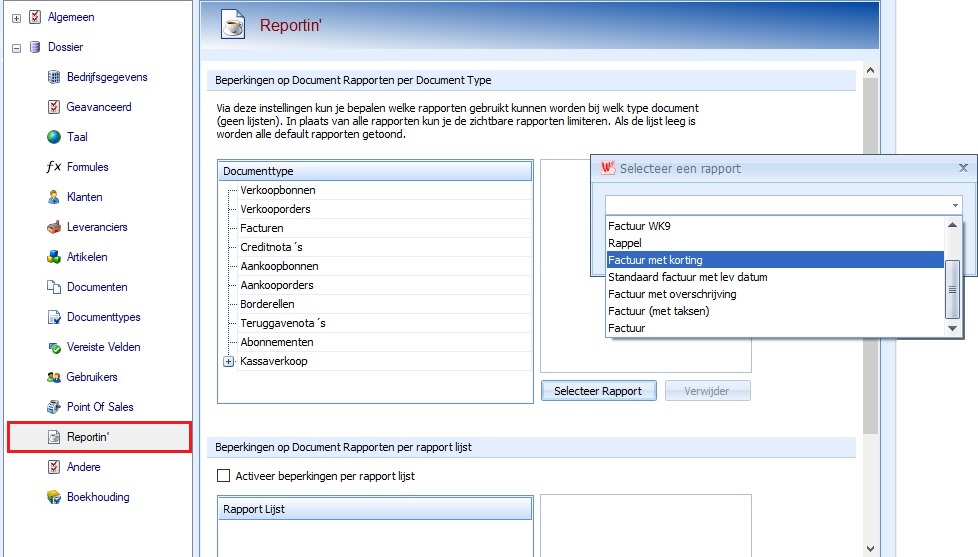
- Standaard zijn alle lijsten en worden dus alle rapporten getoond als de gebruiker op de print-knop drukt.
- Om een beperking in te voeren volgt u onderstaande stappen.
- Beperkingen op documenten per type :
- Stip het documenttype aan.
- Klik op de knop Selecteer Rapport.
- Selecteer een rapport.
- Zodra er 1 rapport werd geselecteerd zal de complete lijst niet meer getoond worden, enkel de geselecteerde rapporten. Om dit te herstellen dient u de lijst terug leeg te maken.
Het kan echter voorkomen dat u een aparte set van rapporten voor alle documenttypes wenst op te stellen specifiek voor 1 of meerdere klanten. Volg hiervoor onderstaande stappen :
- Stip activeer beperkingen per rapport lijst aan.
- Klik op nieuwe lijst.
- Vul een omschrijving in.
- Voeg nu de rapporten toe aan deze lijst, deze rapporten gaan over alle documenttypes.
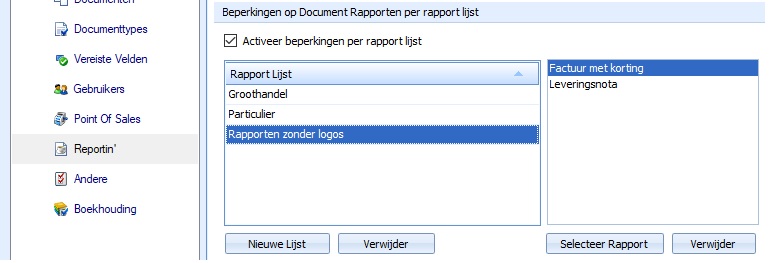
- Klik op OK om het dialoog af te sluiten.
- Open een klantenkaart waar u het aantal rapporten wenst te beperken via een lijst. Dit kan dezelfde lijst zijn voor meerdere klanten.
- Klik op de knop extra.
- Klik op Overige.
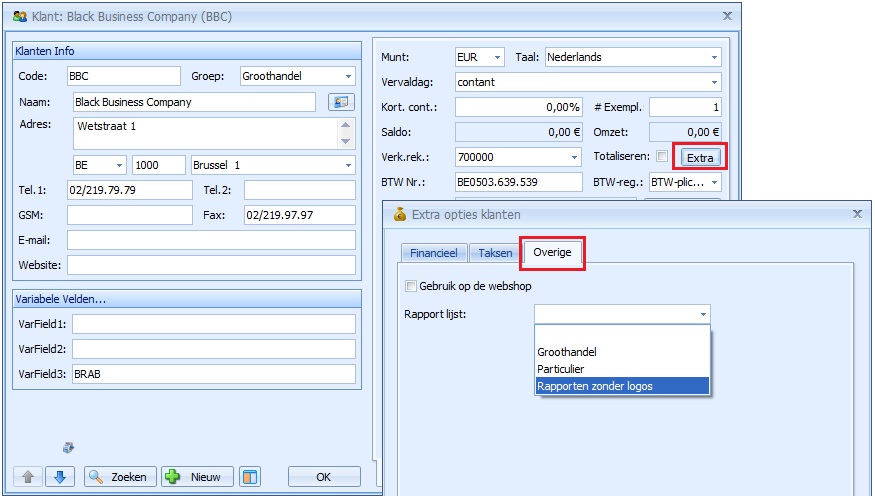
- Selecteer een van de rapportlijsten.
- Als u nu op de print knop klikt voor het uitprinten van een document aan deze klant zal enkel de beperkte lijst getoond worden.